各位使用painter软件的同学们,晓得其中有个图案画笔吗?怎么使用图案画笔绘画图形呢?以下就为你们带来了painter使用图案画笔绘制图形的详细流程介绍。

首先我们打开Painter软件,鼠标左键单击菜单下的【文件】>>【新建】,在新创建的画布中绘图,在右边的画笔选项栏下选择图案画笔,如下图所示。
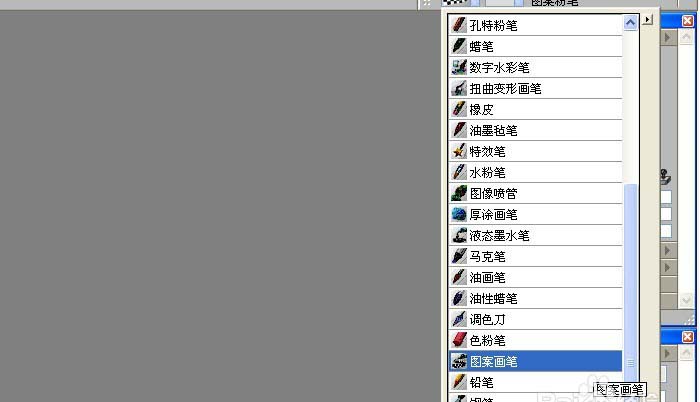
然后我们设置画笔的颜色为棕色,画笔的大小为10,并用画笔在画布上绘画一条鱼的轮廓部分出来,如下图所示。

接着更改画笔的笔触样式,选择图案马克样式的画笔,如下图所示。

再更改画笔的颜色为蓝色,画笔的大小设置为10,用画笔在画布上绘画出鱼的眼睛和尾巴出来,如下图所示。

这时候更改画笔的笔触样式,选择柔边图案样式的画笔,如下图所示。

最后我们设置画笔颜色为绿色,画笔的大小设置为15,在画布上绘画出一个水草部分出来,如下图所示。用不同的画笔就会画出不同的效果,喜欢绘画的朋友按着步骤也来画画吧。

根据上文为你们讲解的painter使用图案画笔绘制图形的详细流程介绍,你们是不是都明白了呀!
 天极下载
天极下载






























































